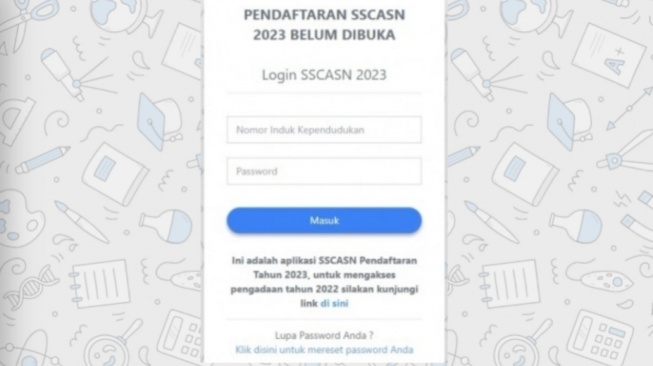Proses pendaftaran CPNS 2023 dibuka pada tanggal 20 September 2023 sampai dengan 9 Oktober 2023. Namun, sampai tulisan ini dibuat, proses pembuatan akun dan pendaftaran CPNS 2023 belum juga bisa dilakukan.
Dari informasi baru yang beredar melalui akun Instagram @bkngoidofficial, kalau proses pembuatan akun baru dimulai malam ini pada pukul 20:09:23 WIB, dan untuk pendaftaran seleksi CASN pada pukul 23:09:20 WIB.
Pada kesempatan itu, BKN juga mengingatkan agar para pelamar CPNS dan PPPK untuk tidak perlu buru-buru daftar sesaat setelah portal dibuka. Ada baiknya mencari tahu dulu informasi jabatan dan instansi formasi CPNS 2023 yang tersedia.
Terkait dengan hal itu, penting kiranya bagi kamu yang berminat daftar CPNS 2023, mengetahui bagaimana caranya login di sscasn.bkn.go.id. Apabila kamu tidak mengetahui cara loginnya, bisa saja itu berdampak buruk dan menyebabkan kegagalan pada usaha pendaftaran kamu.
Seleksi Calon Aparatur Sipil Negara dilakukan secara online, di mana Badan Kepegawaian Negara (BKN) membentuk yang namanya Sistem Seleksi Calon Aparatur Sipil Negara (SSCASN). Portal ini pun dapat diakses di alamat https://daftar-sscasn.bkn.go.id/akun. Proses pembuatan akun ini dilakukan dengan memasukkan data-data pribadi, yang dilengkapi dengan email aktif dan nomor HP.
Apabila kamu sudah membuat akun, selanjutnya kamu bisa langsung login dan melakukan pendaftaran di instansi yang kamu inginkan. Jika kamu belum tahu cara loginnya, melalui tulisan ini kamu bisa menyimaknya.
Cara login di sscasn.bkn.go.id
1. Masuklah ke situs https://daftar-sscasn.bkn.go.id/login
2. Masukkan NIK (Nomor Induk Kependudukan) dan password, klik "Masuk".
3. Setelah masuk kamu harus mengunggah swafoto dengan memegang KTP dan Kartu Informasi Akun. Klik "browse" untuk mencari dan memilih foto yang akan dipload.
4. Klik "Cetak Ulang" untuk mencetak ulang Kartu Informasi Akun.
5. Klik "Selanjutnya" untuk ke halaman pengisian biodata. Lengkapi juga dengan biodata diri tambahan seperti masukkan:
- Alamat domisili beserta kelurahan dan kecamatan.
- Pilih provinsi dan kabupaten/kota
- Masukkan akun media sosial jika ada
- Masukkan tinggi badan
- Pilih status perkawinan dan agama
- Masukkan nomor telepon
- Masukkan nomor ponsel aktif
- Masukkan kode CAPTCHA
Kalau sudah lengkap semuanya klik "Selanjutnya" untuk ke halaman formasi jabatan.
6. Kalau sudah masuk ke laman selanjutnya, kamu harus memilih formasi jabatan. Pilih instansi yang kamu tuju. Masukkan juga jenis formasi yang dibuka instansi. Kemudian terakhir klik "Pilih" untuk melengkapi form selanjutnya.
7. Lengkapi identitas untuk masuk keinstansi. Kamu perlu memasukan data lengkap dan benar sesuai persyaratan masing-masing instansi antara lain:
- Pilih pendidikan sesuai ijazah
- Pilih jabatan yang ingin dilamar
- Pilih lokasi formasi
- Isi nilai IPK
- Pilih jenis skor bahasa Inggris beserta nilainya
- Isi nomor ijazah dan tahun lulus
- Pilih jenis perguruan tinggi
- Isi tanggal ijazah
- Isi nama Universitas sesuai ijazah
- Isi nama program studi/jurusan
- Pilih akreditasi universitas dan program studi
- Masukkan kode CAPTCHA
8. Kalau sudah diisi semuanya, kamu harus unggah dokumen seperti KTP, Ijazah, transkrip nilai, dan dokumen-dokumen lainnya disesuaikan dengan persyaratan masing-masing instansi.
9. Klik "Selanjutnya" jika semua persyaratan dokumen telah kamu upload.
10. Cek ulang semua data yang sudah kamu isi dan upload sesuai persyaratan. Centang "Checklis" kalau sudah yakin data yang kamu isikan sudah benar dan lengkap.
11. Klik "Akhiri" untuk memproses pendaftaran.
12. Konfirmasi proses pendaftaran untuk selanjutnya dilakukan verifikasi dokumen oleh petugas. Kalau sudah dikirim, kamu tidak bisa mengubah lagi data-data dan dokumen yang sudah dikirimkan. Silahkan klik "tidak" jika masih ragu dan ingin mengubah data sebelumnya. Kemudian klik "Iya" untuk mengkonfirmasi proses pendaftaran.
13. Lanjutkan dengan klik "Cetak Kartu Pendaftaran SSCN" untuk mencetak kartumu.
14. Setelah selesai semuanya kamu bisa melihat riwayat pendaftaran dengan klik "lihat". Apabila nantinya kamu lulus administrasi, tombol cetak kartu ujian akan muncul.
Cek berita dan artikel lainnya di GOOGLE NEWS.